Sådan blokerer du “Ingen nummervisning”-opkald på iPhone med iOS 16
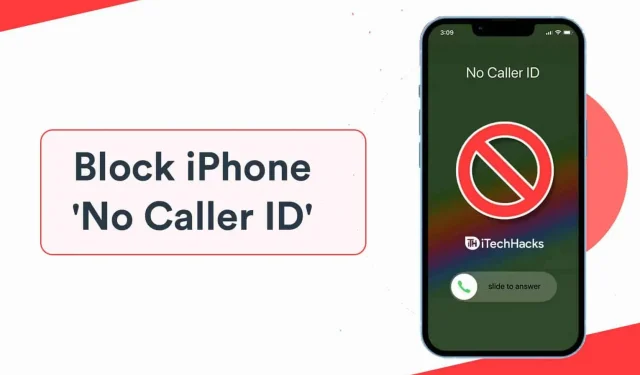
Jeg får kolde opkald fra opkaldere, der ikke har et opkalds-id på iPhone 13, og det er irriterende. Salgsteamwork er under radaren for at nå ud til potentielle kunder gennem cold calling, og dette er til gene for de fleste brugere. iOS-softwaren giver brugerne mulighed for at blokere No Caller ID-opkald på iPhone. Nyere versioner af iOS har løst dette problem og er fokuseret på at forbedre brugernes produktivitet. Du skal tage de nødvendige skridt for at forhindre marketingopkald og ukendte opkald til dit nummer. Jeg viste dig, hvordan du blokerer opkaldere med opkalds-id i iOS 15.
Indhold:
- 1 Hvad er funktionen “Sluk for ukendte opkald” på iOS 16-enheder?
- 2 Hvordan slår man stilheden til for ukendte opkaldere i iOS 16?
- 3 Deaktivering af ukendte opkaldere i ældre versioner af iOS
- 4 Bloker iPhone 13/12/14 Ingen opkald med nummervisning
- 5 Blokering af ukendte opkaldere i iPhone 13-indstillinger
- 6 Bloker opkald manuelt i iPhone 13
- 7 Konklusion
Hvad er funktionen “Sluk for ukendte opkald” på iOS 16-enheder?
Apple har tilføjet en “Deaktiver ukendte opkaldsfunktioner”, der viser udgangsdøren til irriterende opkaldere. Du skal aktivere denne funktion i iPhone manuelt, og det er bedre at vide om det på forhånd.
Din iPhone slår lyden fra for opkald fra ukendte opkaldere.
Men hvad betyder det for dig?
Disse ukendte opkald vises ikke på skærmen, og iPhone vises slet ikke.
Den ukendte person vil blive videresendt til voicemail.
- Du kan dog finde ud af, fra hvilket ukendt nummer de ringede til dig tidligere i “Seneste”.
- Åbn telefonappen, og vælg “Seneste” for at finde ud af det.
- Denne funktion vil ikke forstyrre normale opkald, der kommer fra gemte kontakter.
Enhver fra kontaktlisten vil være tilladt som standard, og “Afbryd forbindelsen til ukendt opkald” vil ikke skabe problemer.
Så du er bekymret for, at tilfældige personer ringer til dig under møder, konferencer, rejser osv.
Lad mig vise dig, hvordan du aktiverer funktionen Unknown Caller Disable i iOS 16.
Denne vejledning til at blokere indgående opkald uden opkalds-id fungerer bedst med følgende enheder:
- iPhone 6
- iPhone 7
- iPhone 8
- iphone x
- iphone 11
- iphone 12
- iphone 13
- iphone 14
Hvordan slår man stilheden til for ukendte opkaldere i iOS 16?
Den næste niveau privatlivsfunktion er tilgængelig på alle iPhones, der understøtter iOS 16-software. Du skal ikke bekymre dig om den inkompatible enhed, den er tilgængelig på de nyeste iPhone 13 og ældre iPhones.
Trin 1: Åbn “Indstillinger” fra startskærmen.

Trin 2: Stryg ned og vælg indstillingen “Telefon”.

Trin 3: Stryg ned og tryk på “Slå ukendte opkald fra” for at se mere.

Trin 4: Klik på indstillingen “Deaktiver ukendte opkald”.

Du har aktiveret denne funktion på iPhone.
Nu vil du ikke blive generet af marketingagenter og irriterende kolde opkald. Du går ikke glip af vigtige beskeder, fordi opkald viderestilles til telefonsvarer. Åbn din voicemail-indbakke og lyt til vigtige samtaler uden begrænsninger.
Deaktivering af ukendte opkaldere i ældre versioner af iOS
Millioner bruger gamle iPhones. De ignorerer nye opdateringer på grund af problemer med batterilevetiden. iOS byggekvalitet og en længere softwareopdateringscyklus har tilskyndet millioner af mennesker til at holde fast i det, de har lige nu. Mange har ikke besluttet sig for at opdatere iOS-versionen, og hvis du er en af disse læsere, så er denne løsning noget for dig.
- Åbn appen Indstillinger.
- Stryg ned og fokuser for at fortsætte.

- Klik på Forstyr ikke for at fortsætte.

- Tryk på indstillingen Personer i indstillinger for Forstyr ikke.

- Vælg “Opkald fra” for at se mere.

- Vælg “Alle kontakter” for at aktivere funktionen til at slå ukendte opkald fra i iOS 16.

Bemærk. Du har lignende muligheder i DND i iOS 14 og tidligere.
Jeg viste dig en tutorial på iOS 16, og hvis du bruger en tidligere version. Prøv at søge efter “Opkald fra” i Forstyr ikke.
Bloker iPhone 13/12/14 Ingen opkald med nummervisning
Alle opkald fra ukendte numre vil blive deaktiveret på iPhone, og kun gemte opkald fra kontakter vil blive vist i fuld skærm.
Blokering af ukendte opkaldere i iPhone 13-indstillinger
Jeg vil gerne vise dig en anden traditionel, ukendt opkaldsblokeringsfunktion på ældre iOS-enheder. Hvis du har en iPhone 4, iPhone 5 eller SE, kan du prøve denne metode.
- Åbn “Indstillinger” for at bekræfte ændringerne.
- Vælg indstillingen “Telefon”.
- Stryg ned og vælg “Blokerede kontakter” for at se mere.

- Stryg ned og tryk på “Tilføj ny”.

- Find den gemte kontakt, du vil blokere i iPhone.

Bemærk. Du kan oprette en opkaldskontakt, der irriterer dig.
- Det vises på listen over blokerede kontakter.

Apple har ikke forladt traditionelle funktioner på iPhone, og du vil finde opkaldsblokeringsmuligheder i iOS 16 eller tidligere.
Bloker opkald manuelt i iPhone 13
Svært at følge? Jeg forstår, hvor du kommer fra, og du har tid til at ordne tingene. Jeg tror, det er tid til at gå tilbage til de gamle måder og vise dig, hvordan du manuelt blokerer en ukendt opkalder på en iOS-enhed. Du skal ikke bekymre dig om iOS-versionen, fordi denne løsning er tilgængelig i gammel software fra seks år siden.
- Åbn Telefon-appen.
- Vælg “Kontakter” fra listen.
- Tryk på +-ikonet i øverste højre hjørne.

- Udfyld de tomme felter.

Indtast et navn for at identificere den, der ringer op.
Indtast dit telefonnummer, og du kan kopiere og indsætte det i det tomme felt.
- Klik på “Udført” i øverste højre hjørne.

- Stryg ned, og tryk på “Bloker denne opkalder” for at fortsætte.

- Klik på “Bloker opkald” for at bekræfte handlingen.

Du kan bekræfte dette ved at tjekke listen over blokerede opkald.
- Åbn “Indstillinger” for at bekræfte ændringerne.
- Vælg indstillingen “Telefon”.
- Stryg ned og vælg “Blokerede kontakter” for at fortsætte.
- Her finder du den spærrede kontakt.

Vælg en kontakt, og fjern den fra listen over blokerede opkald.
Konklusion
Jeg har vist dig alle mulige måder at blokere “Ingen opkalds-id”-opkald på iPhone 13 og tidligere. Du behøver ikke bekymre dig om nye funktioner, der kan forvirre brugere, der ikke er fortrolige med iOS-systemet. Bloker ethvert nummer, der ikke viser opkalds-id på iPhone 12 eller tidligere udgivelser. Følg den samme vejledning for at fjerne blokerede numre fra listen og deaktiver funktionen “Deaktiver ukendte opkald”.



Skriv et svar